Amazon fejlkode 1060 finder sted, når enheden i brug ikke kunne oprette forbindelse til sin server på Amazon. Nå, det lyder bekendt, for det sker også for andre tjenester. Vi kender følelsen af, når der, mens du optager din video, pludselig opstår en fejl, som får dig til at bandeord af frustration. Nå, det er bare normalt, men hvad skal du gøre nu, hvis denne fejl konstant gentager sig, selvom du ved, at alt er indstillet og forbundet til dets rigtige steder? Lad os derfor se fra tjeklisten om den effektive fejlfindingsprocedure for at løse problemet. Fordi der kan være noget væsentligt, som du gik glip af at gøre eller kontrollere, såsom den utilstrækkelige båndbredde, der får dig til at støde på dette tilbagevendende problem.
Del 1. Sådan rettes Amazon-fejlkode 1060 på fem måder
Ser du altid denne passage? "Sørg for, at din enhed er forbundet til internettet, og vælg derefter Prøv igen. Hvis forbindelsen virker, men du stadig ser denne meddelelse, skal du genstarte appen eller kontakte Amazons kundeservice på amazon.com/videohelp". Ja, denne irriterende besked er, hvad Amazon viser dig, mens du er på toppen af at nyde det, du ser. Lad os derfor se nedenstående løsninger på, hvordan man løser Amazon-instant-videoproblemer.
Løsning 1. Genstart din enhed
Dette er en af de grundlæggende fejlfindingsprocedurer, der altid skal være i dit sind. Sluk eller tag endda stikket ud af den enhed, du bruger til at afspille Amazon-videoer. Derfor skal du lade enheden være frakoblet i et minut, før du tænder den igen.
Løsning 2. Tjek internethastigheden
En af hovedårsagerne til fejlen er at have en langsom internetforbindelse. Du skal tjekke din internetforbindelse på to måder. Først skal du kontrollere det med et hastighedstestværktøj ved hjælp af den computer, der er direkte forbundet til dit modem. For det andet skal du tjekke internetforbindelsen ved hjælp af den enhed, du bruger, for hvis du har for lav båndbredde, vil Amazon ikke fungere godt.
Løsning 3. Luk de kørende apps
Hvis du bruger en computer til at se, skal du altid tjekke for overskydende kørende apps. Luk eller afslut de kørende apps eller programmer for at minimere båndbreddedeling.
Løsning 4. Genstart modemmet
Næste er ved at genstarte eller så meget som muligt nulstille det modem eller router, du bruger. Det samme med, hvordan du genstarter din visningsenhed, vent et minut eller to, før du tænder for modemmet. Når du bemærker disse løsninger, vil du se, hvordan internetforbindelsen spiller en afgørende rolle i at rette Amazons fejl.
Løsning 5. Sluk for proxyserveren
En anden grund til Amazon fejlkode 1060 er den blokerede proxy og VPN. Sluk proxyen ved at få adgang til indstillingerne på din computerenhed og nå den manuelle proxy-opsætning på netværket. Slå derefter proxyserveren fra.
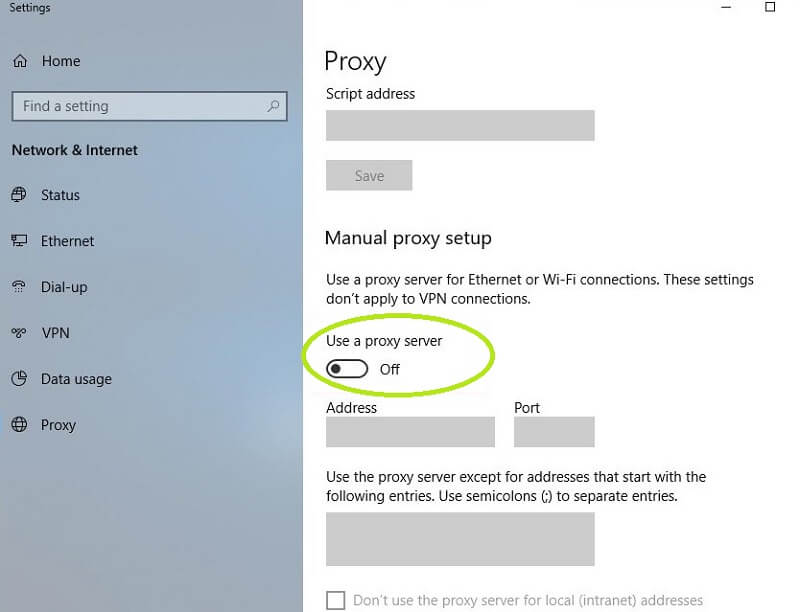
Del 2. Bonus: Tip om, hvordan du optager videoer gnidningsløst
Hurra! For du har lige fundet ud af de grundlæggende, men praktiske løsninger til at rette fejlen fra Amazon. Af denne grund giver vi dig et ekstra tip til, hvordan du kan optage videoer uden problemer AVAide skærmoptager. Ydermere kan denne kraftfulde skærmoptager optage videoerne og deres højdepunkter storslået, hvilket giver dig HD-kvalitetsoutput. Mange har forsøgt at optage deres videoer med dette værktøj og blev forbløffet over de original-lignende output, der ser ud til, at de slet ikke blev optaget.
Derudover optager AVAide Screen Recorder ikke kun skærmen, men optager også den filmiske lyd og musik i videoen detaljeret. Åh, for ikke at nævne de væsentlige videoredigeringsværktøjer, som du kan bruge til at levere videoen, før du producerer den. Så, uden yderligere adieu, lad os tage et glimt af de detaljerede retningslinjer for, hvordan man bruger denne kraftfulde software til at optage videoer.
- Optager videoerne uden tab.
- Understøtter flere videoformater.
- Tilbyder fantastiske funktioner og værktøjer, såsom en spiloptager, telefonoptager, lydoptager, trimmer, forstærker og mere.
- Det tilbyder en brugervenlig grænseflade.
- Den mest fleksible og intuitive skærmoptager i historien.
Trin 1Hent skærmoptageren
Få denne kraftfulde AVAide skærmoptager på din enhed ved at klikke på downloadknapperne ovenfor. Bemærk, at du stadig kan erhverve det hurtigt, selvom du ikke har tilstrækkelig båndbredde.
Trin 2Vælg videooptageren
Åbn værktøjet efter den vellykkede installation, og vælg Video-optager blandt de vidunderlige funktioner i grænsefladen.
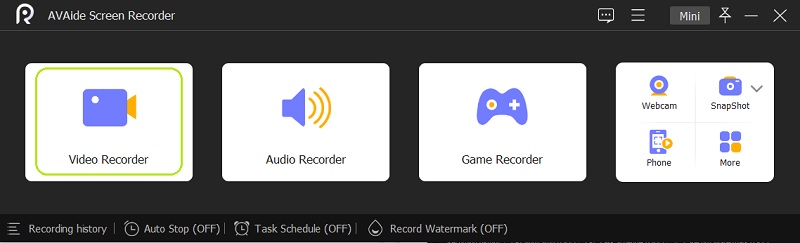
Trin 3Foretag nogle justeringer
Giv dig tid til at foretage nogle justeringer. Først skal du justere skærmen, når du klikker Brugerdefinerede. Juster derefter rammen frit med markøren.
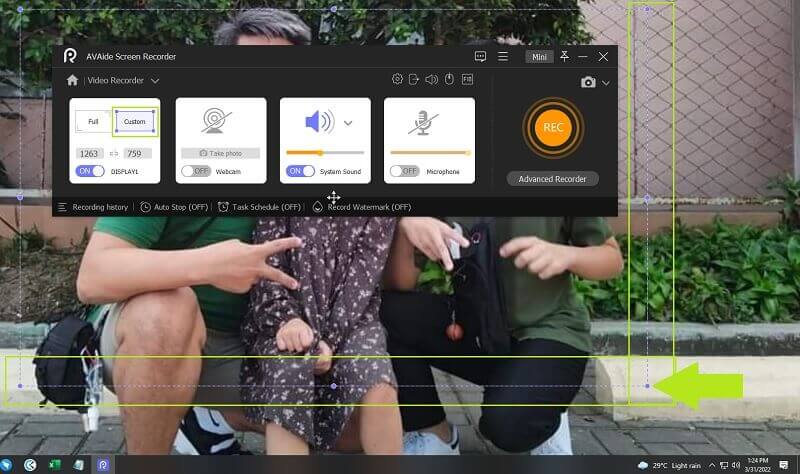
◆ Tilpas vandmærke- Du kan også være fri til at justere vandmærket ingen, standardbillede eller standardtekst for AVAide. Det gode er, at du også kan personliggøre vandmærket ved at klikke på Styre knappen, for at navigere til dine præferencer.
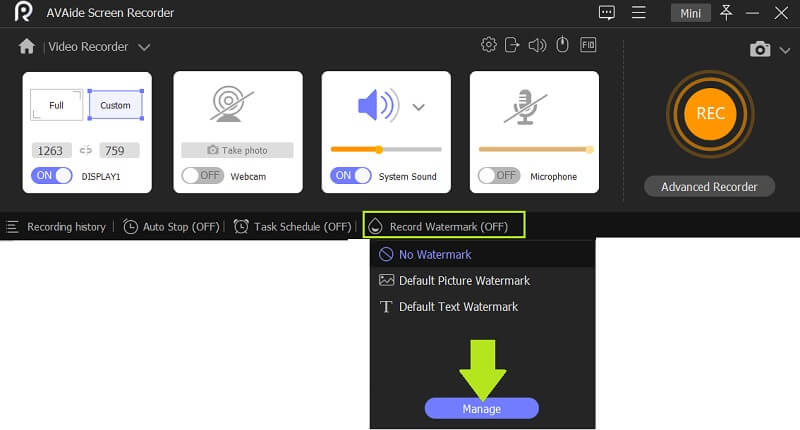
Trin 4Optag nu
Tryk nu på REC knappen for at starte optagelsen. Derefter vil du, mens du optager, få værktøjer til at navigere, hvor Hold op, Pause, Skærmbillede knapper er tilgængelige for dig at bruge. Når du er færdig med optagelsen, vil den bringe dig ind i et nyt vindue, hvor du kan trimme videoen og klippe de unødvendige scener. Derefter skal du klikke på Eksport knappen for at afslutte optagelsen.
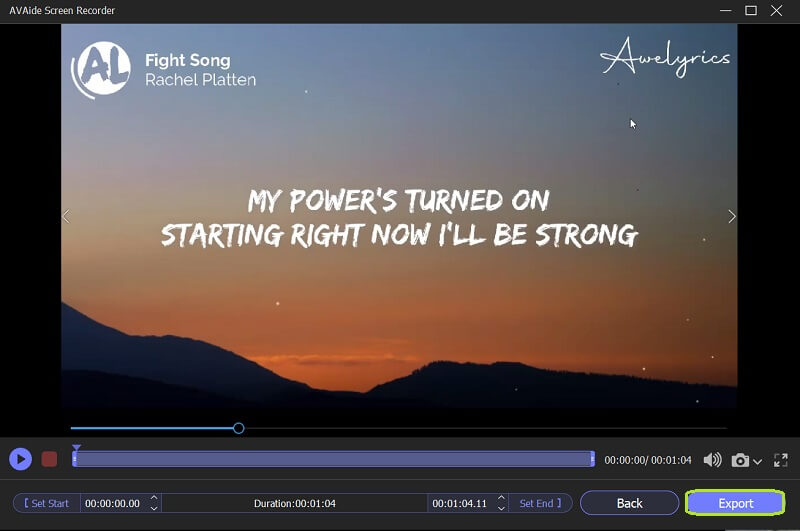
Trin 5Mærk din skabelse
Efter eksport er det tid til at tilpasse din kreation. Sæt en etiket for at oprette legitimationsoplysninger på videoen, og tilføj frit et coverbillede til den, når du trykker på Plus ikon. Afslut derefter proceduren ved at trykke på Komplet knap.
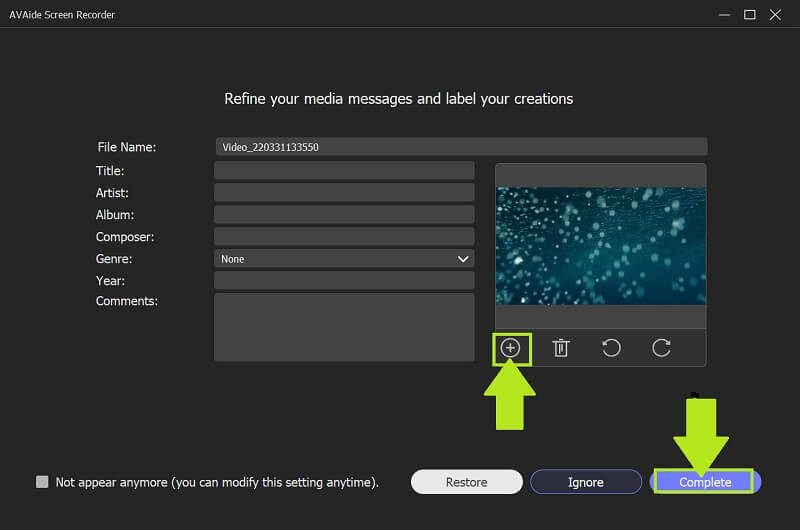
Del 3. Ofte stillede spørgsmål om Amazon-fejl og videooptagelse
Hvordan vil jeg se fejlene fra Amazon?
Normalt vises fejl øjeblikkeligt på skærmen. Men hvis du vil tjekke fejlene på Amazon, inklusive kode 1060 og andre, skal du gå til programmets fejllisteside.
Hvorfor er min Amazon ikke aktiv?
Det er sandsynligvis fordi din Amazon-konto er udsolgt. Sørg for at genopfylde din Amazon-fortegnelse for at være aktiv igen.
Kan jeg optage en video ved hjælp af Prime Video?
Nej. Denne software fra Amazon er et videoabonnement og gælder ikke for videooptagelse. Derfor, for at optage din video, kan du bruge AVAide skærmoptager at opleve fantastisk og kraftfuld optagelse uden at miste kvaliteten af videoen.
Afslutningsvis er de fem fejlfindingsprocedurer meget effektive til rettelse af Amazon fejlkode 1060. Men hvis du stadig oplever denne fejl, selv efter at have anvendt disse løsninger, er det bedre at kontakte den tekniske support Amazon. Du har jo gjort dit for at løse det. På den anden side erhverve AVAide skærmoptager og gør den til din ledsager inden for video- og lydoptagelse.
Optag skærmaktiviteter med lyd, onlinemøder, gameplay-videoer, musik, webcam osv.
Optag skærm og video
- Skærmoptagelse på Mac
- Skærmoptagelse på Windows
- Skærmoptagelse på iPhone
- Optag lyd på iPhone
- Optag tv-shows uden DVR
- Skærmoptag Snapchat på iPhone og Android
- Optag et FaceTime-opkald
- Sådan bruger du VLC til at optage skærm
- Ret Amazon-fejlkode 1060
- Fix OBS Window Capture Black
- Sådan laver du en PowerPoint til en video [Komplet selvstudie]
- Sådan laver du selvstudievideoer: Forberedelser og retningslinjer
- Sådan skærmoptages med lyd på iOS 15 og nyere
- Sådan skærmoptages på TikTok: Desktop og mobile løsninger
- Sådan skærmoptages på Samsung på 2 gennemprøvede måder [Løst]
- Sådan optager du gameplay på PS4 uden et Capture Card
- Sådan optager du gameplay på Xbox One [Fuld vejledning]



 Sikker download
Sikker download


